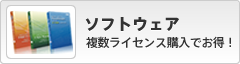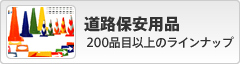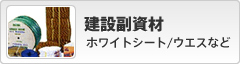アルバム・写真帳等印刷機能
アルバムの作成とコメント編集
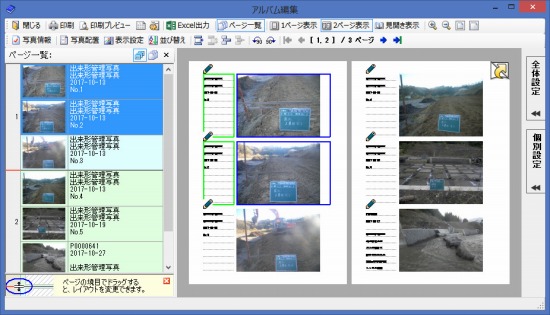
アルバムは、フォルダを選択するか、各フォルダから写真を選択し作成することができます。
表示方法は「1ページ表示」「2ページ表示」「見開きページ」から切替えることができ、製本したイメージでアルバムの確認・編集が行えます。
各写真のコメントはアルバム作成時に自動生成されますが、アルバム編集画面で個別に修正することもできます。
また、複数の写真を選択して一括で内容修正や印刷順の入れ替えが可能です。
ドラッグ&ドロップでアルバム作成
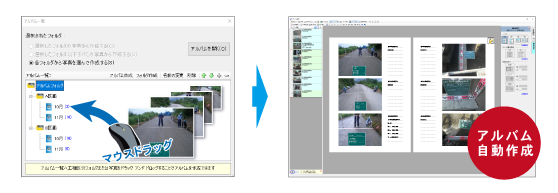
工種区分フォルダをアルバム一覧にドラッグ&ドロップすることで、対象フォルダ内の写真を元に、自動でアルバムが作成されます。
また、既に作成済みのアルバムに写真をドラッグ&ドロップすることで、写真をアルバムに追加できます。
整理しやすいフォルダツリー形式
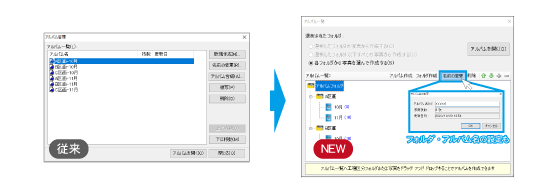
従来の一覧形式からフォルダツリー形式になり、各アルバムを任意のフォルダ別に整理できるようになりました。
工種フォルダごとに改ページ
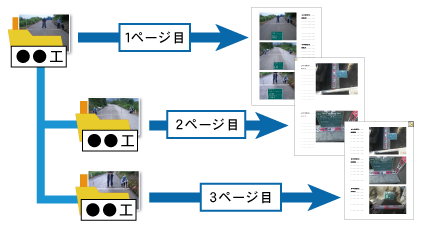
アルバムを作成する際、工種フォルダごとに自動で改ページが行えるようになりました。
アルバムを新規作成する際に設定をONにすることで、ページ上に別フォルダの写真が混在しなくなり、工種フォルダごとにページを分けることができます。
※アルバムを新規作成する場合にのみ使用できます。
アルバム(工事写真帳)をExcelにエクスポート
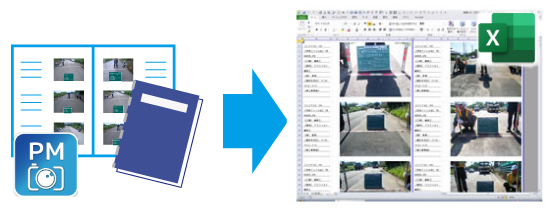
作成したアルバムは、そのままExcelファイルにエクスポートできます。
Excelファイルにエクスポートすることで、「PhotoManager」がインストールされていないパソコンでも簡単にアルバムを見ることができます。
選べる印刷形式
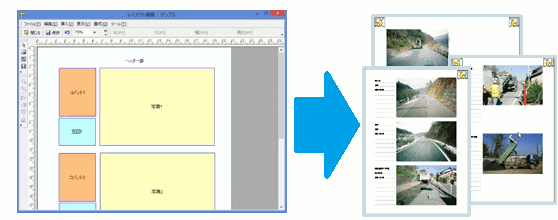
レイアウトデザイン機能で、写真帳のページレイアウトを自由に作成することができます。
用紙のサイズや1ページに表示する写真の枚数など、自由に組み合わせて、こだわりある印刷が行えます。
また、標準の印刷形式として、3枚帳票の他にも1ページに1枚、2枚、4枚のレイアウトが用意されています。
工事別の印刷設定

印刷設定が工事ごとに保存されるようになりました。
工事ごとにアルバムの表示内容が異なる場合でも、一度印刷設定をしておけば、工事を開くたびに設定を確認する必要がなくなります。
写真一覧のサムネイル印刷
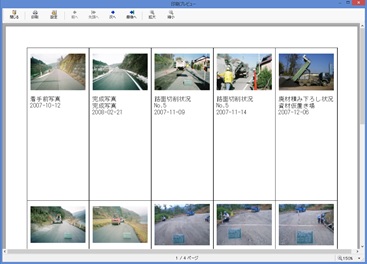
写真一覧のサムネイル印刷機能が用意されています。
縦・横方向の写真枚数の設定はもちろん、コメント部や罫線などの細かな設定も可能です。